3D Simulator
部屋タイプを設定・変更する
ROOM TYPE
ドア・窓を設定する
DOOR/WINDOW
アイテムリスト
アイテムリスト
床材を選択する
FLOOR
アイテムリスト
天井・壁紙・巾木を選択する
CEILING/WALL/BASEBOARD
アイテムリスト
アイテムリスト
アイテムリスト
柱・梁
PILLAR/BEAM
 |
|
 |
|
カーテンを選ぶ
CURTAIN
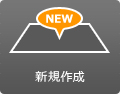
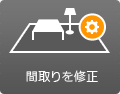

商品詳細

| 【サイズ】 | |||
| 幅 | mm | ||
| 高さ | mm | ||
| 奥行 | mm | ||
| コード | mm |
| 【サイズ】 | 【開口部】 | ||||||
| 奥行D | mm | 左L | mm | ||||
| 上端T | mm | ||||||
| 右R | mm | ||||||
| 下端B | mm | ||||||
| 【サイズ】 | |||
| A | mm | ||
| B | mm | ||
| C | mm | ||
| D | mm | ||
| E | mm |

<1箇所>
<2箇所>
<3箇所>
<4箇所>

| 窓の向き | |||
| 幅 | mm | ||
| 高さ | mm |

| ドアの向き | |||
| 幅 | mm | ||
| 高さ | mm |
部屋を作る

インテリアシミュレータへようこそ。まずは左側のメニューで部屋からつくってみましょう。自分で好きな間取りをつくりたい時はNEWのアイコンをクリック、すぐにドアや窓、家具を置いてみたい時はテンプレートから好きな間取りのアイコンをクリックしてください。